删除页码是灰色的,无法删除页码解决方法及注意事项
更新时间:2023-09-13 13:54:17作者:xtyang
删除页码是灰色的,无法删除页码,在编辑文档时,我们可能会遇到一些问题,其中之一就是无法删除页码,当我们尝试删除页码时,发现页码的字体颜色变为灰色,无法进行删除操作。这种情况给我们的编辑工作带来了不便和困扰。我们不必担心,因为存在一些解决这个问题的方法。在本文中我们将探讨一些有效的解决方案,以帮助我们顺利删除这些灰色的页码。让我们一起来了解一下吧!
步骤如下:
1.双击页眉
双击上面的页眉。
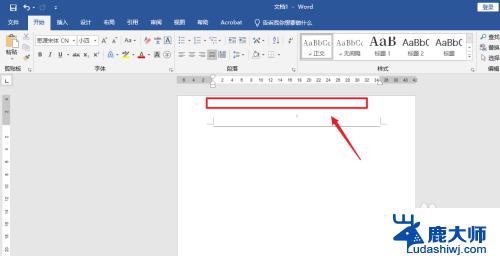
2.点击页码
点击上面的【页码】。
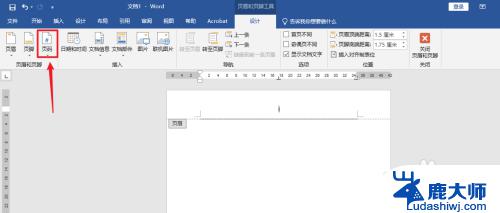
3.点击删除页码
弹出白色框,点击【删除页码】。
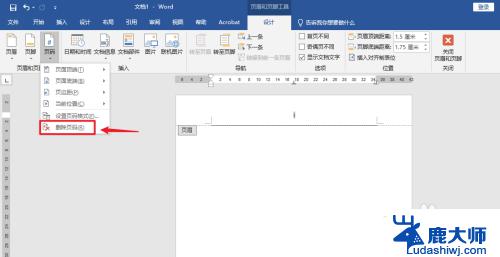
4.点击关闭页眉和页脚
点击上面的【关闭页眉和页脚】。
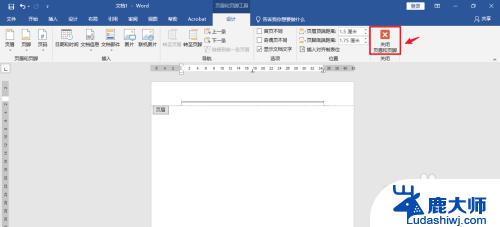
5.解决完成
删除页码是灰色的,无法删除页码解决完成。
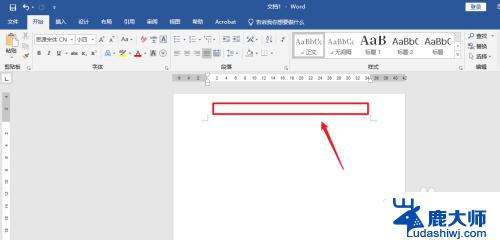
以上就是删除页码是灰色的,无法删除页码的全部内容,如果你遇到这种情况,可以根据以上步骤进行解决,非常简单快速,
- 进行页面编辑
- 在插入选项卡中选择页码下拉菜单
- 选择删除页码选项
- 保存并退出编辑模式
删除页码是灰色的,无法删除页码解决方法及注意事项相关教程
- 怎样删除word 文档页面 如何删除word文档中指定页码的页面
- wps空白页删除不了事怎么回事 wps空白页删除不了的原因和解决办法
- 如何删掉word文档中不想要的页面 word删除无用页面的方法
- wps删除多余页 wps中删除多余页的方法
- wps文档中不用的页怎么删除 wps文档中删除空白页的方法
- word中如何删除页 Word文档中删除某一页的方法
- wps删除密码 wps删除密码方法
- word怎么删除首页的空白页 word如何删除第一页空白页
- word文档删掉一页怎么删 Word文档删除某一页方法
- 怎么在word里面删除页面 Word文档如何删除单独的一页
- 笔记本电脑怎样设置密码开机密码 如何在电脑上设置开机密码
- 笔记本键盘不能输入任何东西 笔记本键盘无法输入字
- 苹果手机如何共享网络给电脑 苹果手机网络分享到台式机的教程
- 钉钉截图快捷键设置 电脑钉钉截图快捷键设置方法
- wifi有网但是电脑连不上网 电脑连接WIFI无法浏览网页怎么解决
- 适配器电脑怎么连 蓝牙适配器连接电脑步骤
电脑教程推荐